电脑怎么重装系统步骤图解
时间:2023-02-18 23:13:55
小编要分享的这个电脑怎么重装系统步骤图解是利用重装系统工具来重装,这样省时又省力非常的方便。只需要点点鼠标就可以了,我们继续看下去吧。
工具/原料:
系统版本:windows7系统
品牌版本:荣耀magicbook14
软件版本:小白一键重装系统
如何利用重装系统工具来重装:
1、下载小白一键重装系统点开软件选择“windows7 32位 旗舰版”点击“安装此程序”。
2、等待系统安装,期间电脑不要休眠及断电。
3、环境部署完成后,点击“立即重启”。
4、重启页面点击第二个“XiaoBai PE-MSDN Online Install Mode”.进入系统。
5、继续等待安装系统。
6、弹出引导修复工具窗时,默认选择修复C盘。
7、安装完毕后,点击“立即重启”。
8、重启后点击“windows7”系统。
9、进入win7系统桌面,win7系统安装完成。
总结:
安装系统时仅需等待,要保持不断电哦;
第一次重启时选择“XiaoBai PE-MSDN Online Install Mode”.;
重启后继续等待安装;
安装完毕后再次重启;
第二次重启点击“windows7系统”进入系统。

pgone直播上热搜后,我们才发现9月8日万磁王开过直播,但是在微博和百度搜索都没有视频回放。其实,这是pgone最消沉的一次直播,不想让粉丝看到他这一面。我们不妨来看看他这次直播的内容吧!

win10系统盘多大合适是很多准备安装win10的用户想要知道的问题,因为系统需要安装在系统盘里面,因此如果不够空间的话就会导致安装失败,因此很多第一次要安装win10系统的用户就想知道

绿茵信仰经理排位赛怎么玩呢,大家可能在绿茵信仰中看到了游戏里有经理排位赛,并且想要知道这个排位赛的游玩方法是什么,一般国产手游都有排位的机制,这样可以激励玩家的活跃度
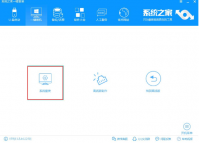
电脑系统怎么重装呢?我们小白看到重装系统这几个字就一个头两个大,更别说重装电脑系统了。那是因为你out了,现在可以一键重装电脑系统,方法超级简单,看了下面的教程,你也可以
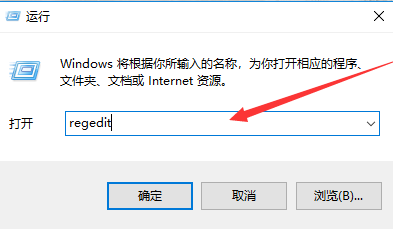
蓝屏通常是系统崩溃的现象,是为了保护我们的电脑内的数据文件而做出的自我牺牲。一般人看来蓝屏界面大同小异,其实内藏玄机。我们可以在其中找到蓝屏代码进行解问题。

说起 一键云重装 软件,我们就不得不提到小白一键云重装系统软件了。小白一键云重装系统一直都是行业里的领头羊,在如此多一键云重装系统软件里脱颖而出也说明了小白一键云重装系